レイアウトを作成すると、特定のウィンドウおよびツールを表示、非表示、サイズ変更することにより、MotionBuilder インタフェースを配置できます。このセクションでは、カスタム レイアウトの作成、名前変更、更新、削除について説明します。
レイアウトを作成するには:
- Layout > Create Custom を選択し、ダイアログ ボックスに名前を入力します。
- Ok をクリックします。
新しいレイアウトが Layout メニュー内のカスタム レイアウトのリストに表示されます。
現在のレイアウトを自動更新するには:
- メニュー バーで、Layout を選択し、Auto-update Layout を有効にします。
Auto-update Layout メニュー項目を使用すると、カスタム レイアウトに加えた変更が自動的に保存されます。
注: Auto-update Layout は既定で有効です。Auto-update Layout が有効になっているときは、Update Current Layout メニュー項目が無効になります。
現在のレイアウトを更新するには:
- Layout メニュー内のカスタム レイアウトのリストからカスタム レイアウトを選択します。
- 特定のウィンドウやツールを表示させたり、非表示にしたり、サイズを変更したりして、MotionBuilder のインタフェースを再配置します。
- Layout > Update Current Layout を選択します。ダイアログ ボックスが表示され、確認を求められます。
- Ok をクリックします。
選択したレイアウトを、現在表示されている MotionBuilder ウィンドウのサイズ、選択内容、配置で更新します。
注: 現在の(またはアクティブな)レイアウトのみを更新できます。
現在のレイアウトの名前を変更するには:
- Layout > Rename Current Layout を選択します。 Rename Current Layout ダイアログ ボックスが表示され、現在のレイアウトの名前を変更できます。
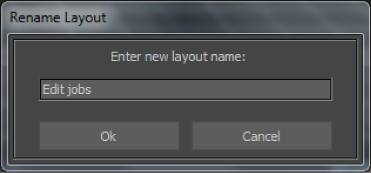
Rename Layout ダイアログ ボックス
注: 現在の(またはアクティブな)レイアウトのみ、名前を変更できます。
カスタム レイアウトを削除するには:
- Layout > Delete Layout を選択します。
表示されるリストで、削除するカスタム レイアウトをクリックします。
- ダイアログ ボックスが表示され、削除を確定するよう求められます。
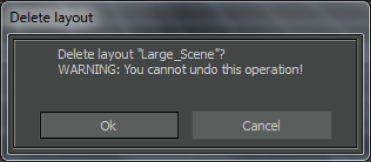
Delete Layout ダイアログ ボックス
- OK をクリックすると、選択したレイアウトが削除されます。 注: カスタム レイアウトの削除は注意して行ってください。レイアウトの削除は、取り消すことができません。
カスタム レイアウトを削除すると、MotionBuilder は最初の既定 レイアウトに切り替わります。